Тъмният режим става все по-популярен като начин за намаляване на напрежението на очите и подобряване на живота на батерията на устройства с OLED дисплеи. Instagram, една от най-широко използваните социални медийни платформи, вече предлага на своите потребители опцията за активиране на тъмен режим. Промяната на настройките ви за външен вид е лесна както в приложението Instagram за смартфони, така и във версията на Instagram за компютър.
В тази статия ще обясним как можете да активирате тъмен режим във вашата компютърна версия на Instagram и ще предоставим съвети за по-нататъшно персонализиране на вашето изживяване.

Съдържание
- Какво е тъмен режим?
- Как да включите тъмния режим на Instagram на компютър
- Използвайте бутона за превключване
- Използвайте персонализиран URL адрес
- Инсталирайте добавката за нощен режим на Instagram
- Инсталирайте Dark Reader
- Активирайте флага за автоматичен тъмен режим в Chrome
Какво е тъмен режим?
С прости думи, Dark Mode е настройка на устройства, която променя фона на черен или много тъмно сив, което позволява по-удобно гледане по всяко време на деня. Освен това помага за намаляване на напрежението на очите, тъй като меките цветове, използвани в тъмен режим, са по-лесни за очите. Освен това устройствата с OLED дисплеи могат да се възползват от подобрен живот на батерията благодарение на Dark Mode.
В Instagram Тъмният режим добавя още едно предимство: по-добре изглеждащи снимки. Тъй като сайтът е изграден върху споделяне на изображения, този режим може да направи вашите снимки да изглеждат още по-живи и красиви.
Как да включите тъмния режим на Instagram на компютър
Активирането на тъмен режим в Instagram е толкова лесно, колкото натискането на бутон - но знаете ли, че има различни начини да активирате и дори да персонализирате свой собствен тъмен режим на Instagram? С помощта на настолни компютри никога не е било по-лесно да се уверите, че изживяването ви с Instagram изглежда страхотно.
Ето няколко различни начина, по които можете да активирате тъмен режим във вашата компютърна версия на Instagram:
1. Използвайте бутона за превключване
Instagram ви позволява да превключвате между светъл и тъмен режим с няколко кликвания. Всичко, което трябва да направите, е да отворите страницата на Instagram и да щракнете върху определения бутон за превключване. Ето инструкциите стъпка по стъпка, които можете да следвате:
- Отидете до уебсайта на Instagram и влезте с вашия акаунт.
-
Кликнете върху менюто „ Още “ в долния ляв ъгъл на страницата.
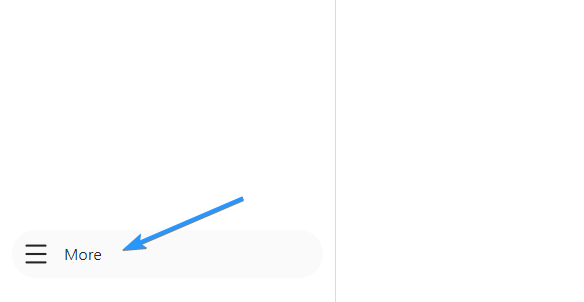
-
Изберете „ Превключване на външния вид “ от контекстното меню. Трябва да видите, че страницата е преминала към тъмен режим.
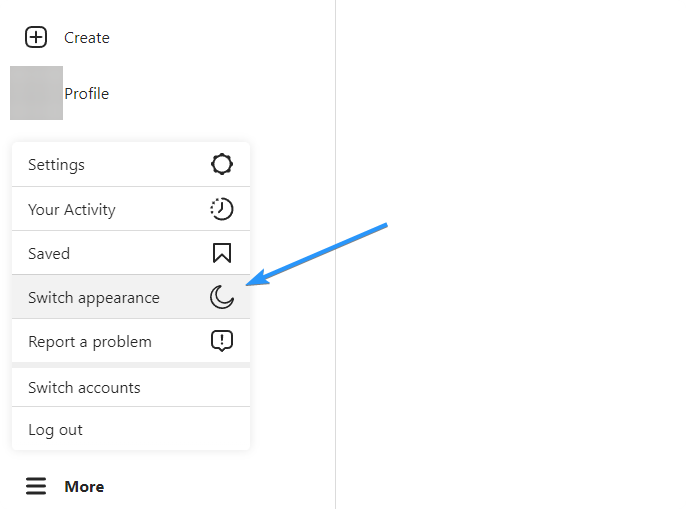
За да отмените лесно тази промяна, просто щракнете отново върху бутона „Смяна на външния вид“. Важно е да се отбележи, че този метод не е постоянен - може да се наложи да продължите да включвате Тъмния режим, ако изчистите данните си за сърфиране, премахнете бисквитките си или излезете.
2. Използвайте персонализиран URL адрес
Друг начин за превключване между светли и тъмни теми е чрез използване на URL адреси. Това ще ви позволи да заредите страницата на Instagram в тъмен режим веднага щом посетите уебсайта. Просто следвайте тези стъпки:
- Отворете вашия уеб браузър.
- Кликнете върху адресната лента.
-
Въведете следния URL адрес и натиснете Enter: “https://instagram.com/?theme=dark”
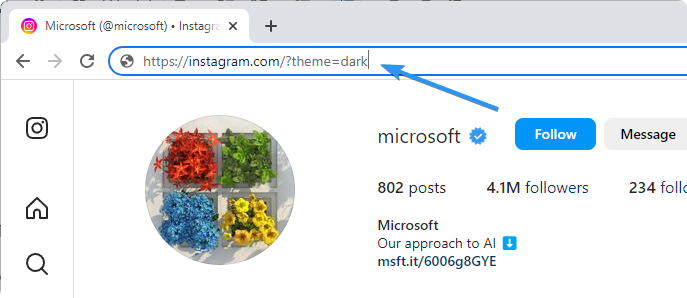
Трябва да видите, че страницата е преминала към тъмен режим. Всеки път, когато използвате този персонализиран URL адрес, Instagram ще се зарежда в тъмната тема. Можете да маркирате този URL адрес за лесен достъп.
3. Инсталирайте добавката за нощен режим на Instagram
Ако искате удобен начин за превключване между светли и тъмни теми, можете да използвате добавката Night Mode Instagram. Това е достъпно за Chrome, Firefox и Microsoft Edge. Ето какво трябва да направите:
-
Отидете до подходящия магазин (Chrome Web Store, Firefox Add-ons или Microsoft Edge Extensions). Потърсете „ Нощен режим на Instagram “ и инсталирайте добавката.
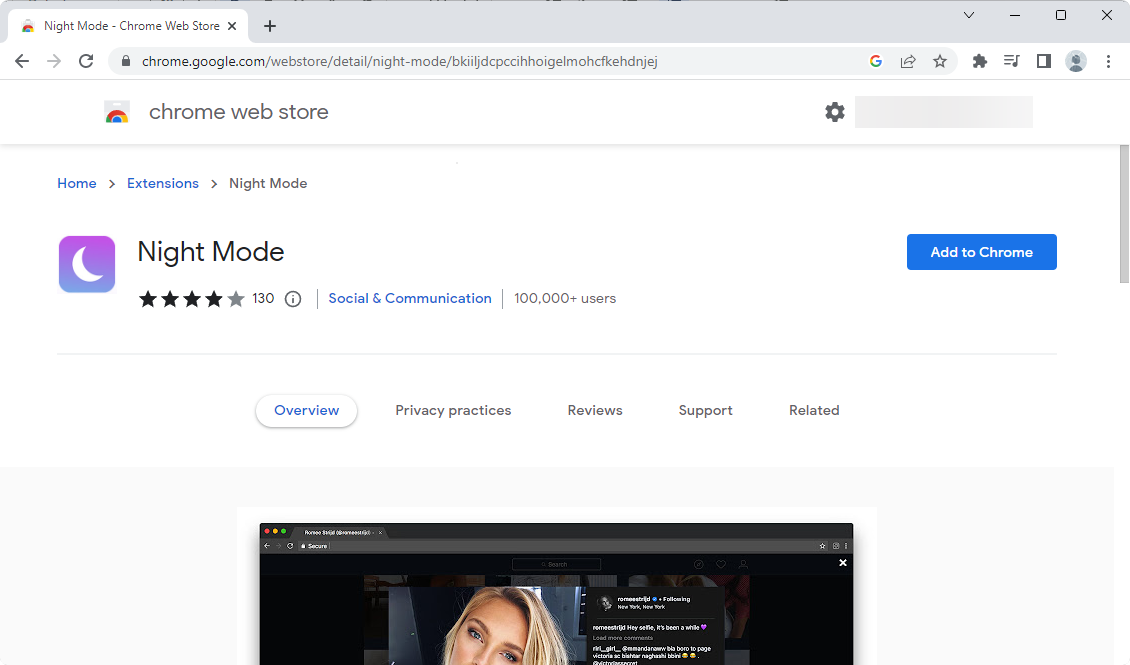
-
Отворете страницата на Instagram и щракнете върху бутона за разширение Night Mode в лентата с инструменти на вашия браузър. В Google Chrome може да се наложи първо да отворите менюто „ Добавки “ и да изберете Нощен режим от там.
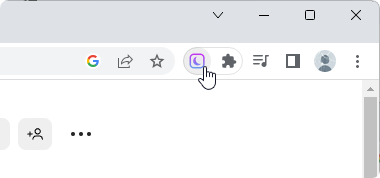
- Трябва да видите, че страницата е преминала към тъмен режим.
Този метод е постоянен и ще работи дори ако изчистите данните си за сърфиране или излезете. Можете да изключите разширението, ако е необходимо.
4. Инсталирайте Dark Reader
Друго разширение, което можете да използвате за превключване между светли и тъмни теми, е Dark Reader. Това е достъпно за Chrome, Firefox, Safari и Microsoft Edge. Ето как да го настроите:
-
Изтеглете разширението Dark Reader за вашия браузър.
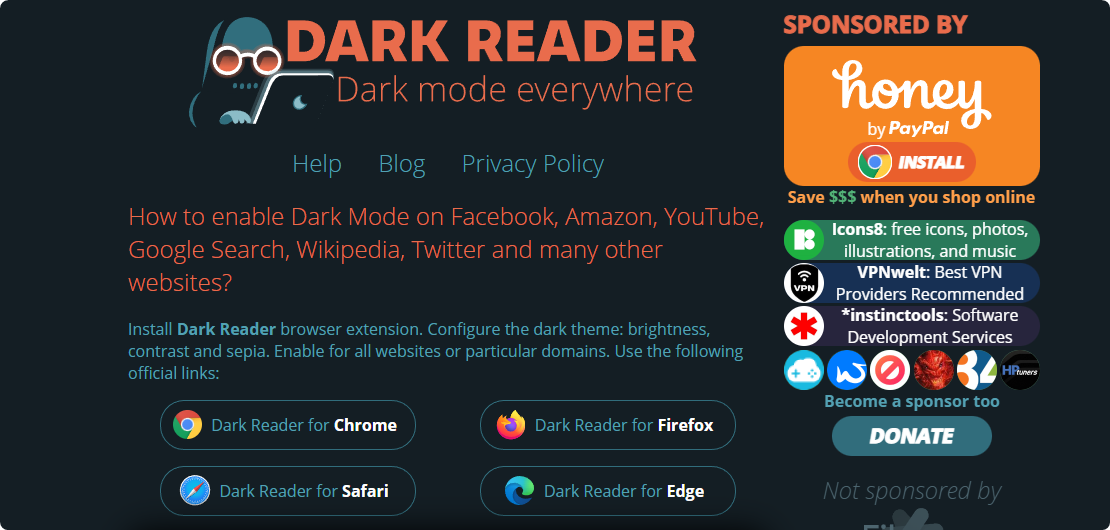
-
Отворете страницата на Instagram и щракнете върху бутона за разширение Dark Reader в лентата с инструменти на вашия браузър. Първо включете разширението .
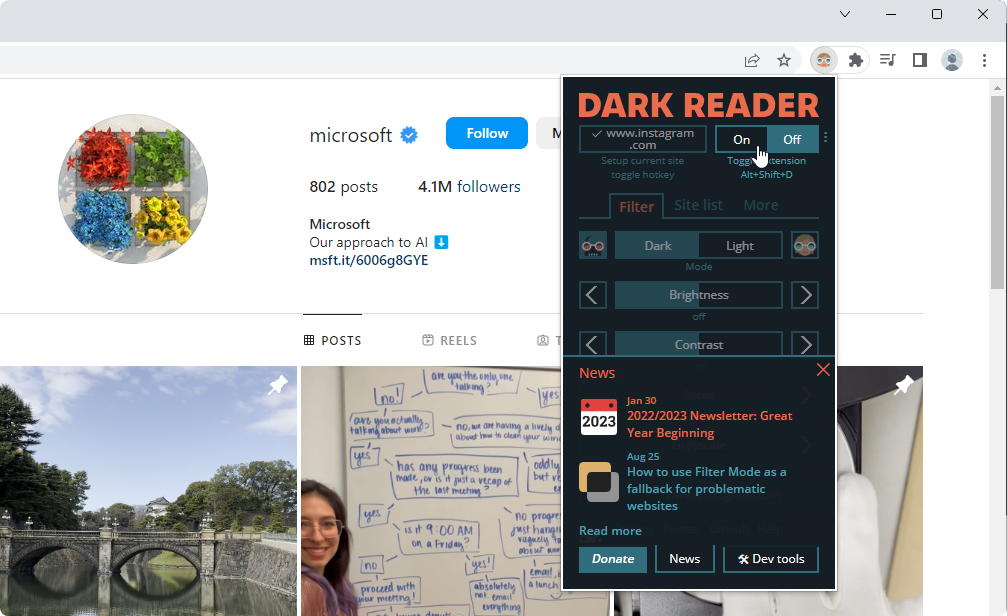
- Трябва да видите, че страницата е преминала към тъмен режим. Чувствайте се свободни да използвате настройките, за да регулирате яркостта и контраста или да добавите ефекти като скала на сивото или сепия.
Точно както при нощния режим, този метод е постоянен и ще работи дори ако изчистите данните си за сърфиране или излезете. Можете да изключите Dark Reader, ако е необходимо.
5. Активирайте флага за автоматичен тъмен режим в Chrome
Google Chrome има скрита функция, наречена Флагове, която ви позволява да активирате конкретни функции и опции. Един от тези флагове е „Автоматичен тъмен режим“, който можете да използвате, за да превключвате външния вид на страницата между светъл и тъмен режим в зависимост от текущата тема на вашата система. Ето стъпките, които трябва да следвате:
-
Отворете Chrome и въведете следния адрес: “ chrome://flags ”

-
В лентата за търсене въведете „ Тъмен режим “. Трябва да видите да се показва флагът „ Автоматичен тъмен режим за уеб съдържание “.
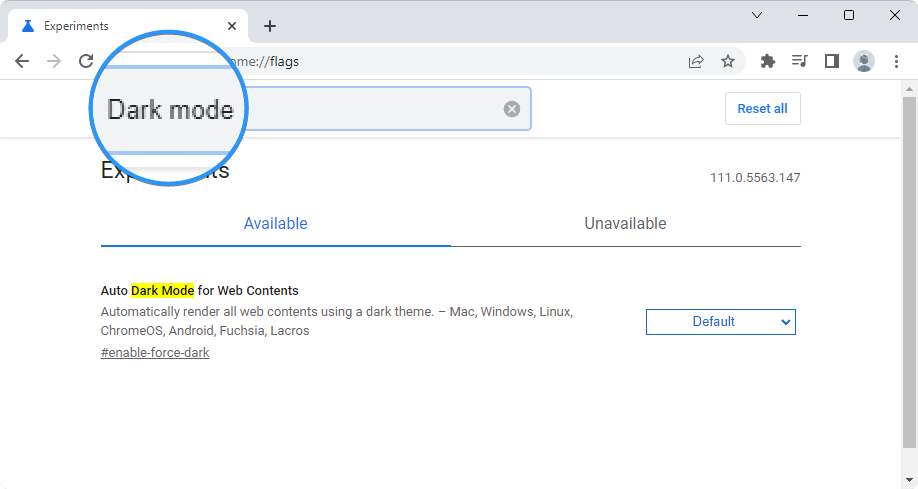
-
Изберете „ Активирано “ от падащото меню.
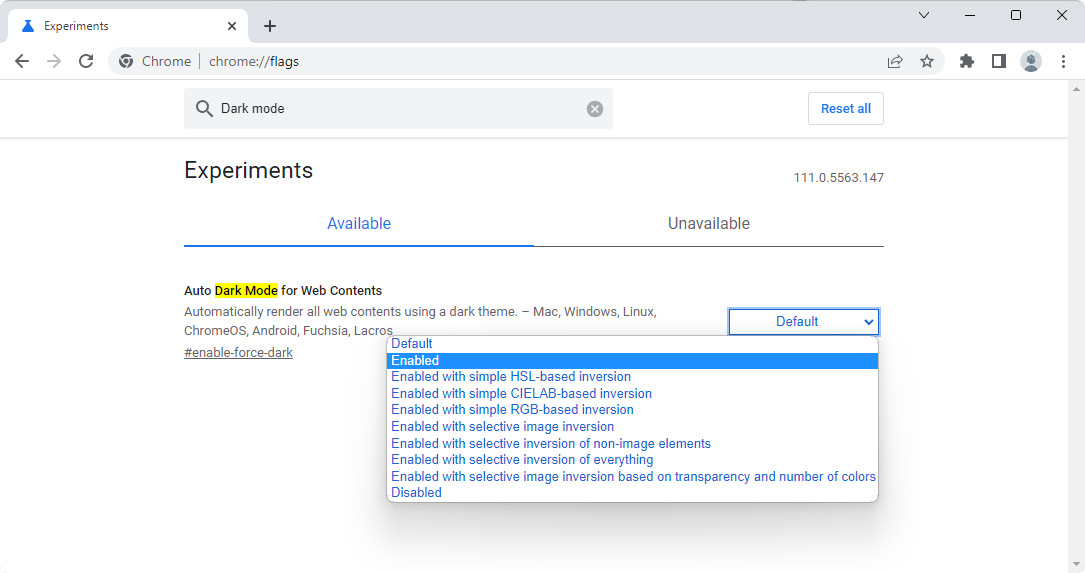
- Върнете се на страницата на Instagram и трябва да видите, че е преминал към тъмен режим.
Важно е да се отбележи, че този метод не засяга само Instagram. Той също така ще превключи повечето други уебсайтове в тъмен режим, когато активирате флага.
Заключение
Активирането на тъмен режим за Instagram на компютър е чудесен начин за намаляване на напрежението на очите и подобряване на живота на батерията на устройства с OLED дисплеи. Като следвате стъпките, описани по-горе, можете лесно да превключвате между светли и тъмни теми само с няколко кликвания. Освен това можете допълнително да персонализирате изживяването си, като промените размера на шрифта и фоновите изображения.
Надяваме се, че сте намерили тази статия за полезна и че е била полезна при настройването на тъмен режим на вашата страница в Instagram. Наслади се!
Още нещо
Радваме се, че прочетохте тази статия. :) Благодаря ви, че прочетохте.
Ако имате секунда, моля, споделете тази статия в социалните мрежи; някой друг също може да се възползва.
Абонирайте се за нашия бюлетин и бъдете първите, които ще четат нашите бъдещи статии, рецензии и публикации в блогове направо от входящата си поща. Ние също така предлагаме сделки, промоции и актуализации за нашите продукти и ги споделяме по имейл. Няма да пропуснете нито един.
Свързани статии
» 11 разширения за браузър Chrome, които трябва да имате, за да сте продуктивни
» Спестете стотици долари с тези разширения на Google Chrome
» Кой уеб браузър трябва да използвате през 2023 г.? (Актуализиран)